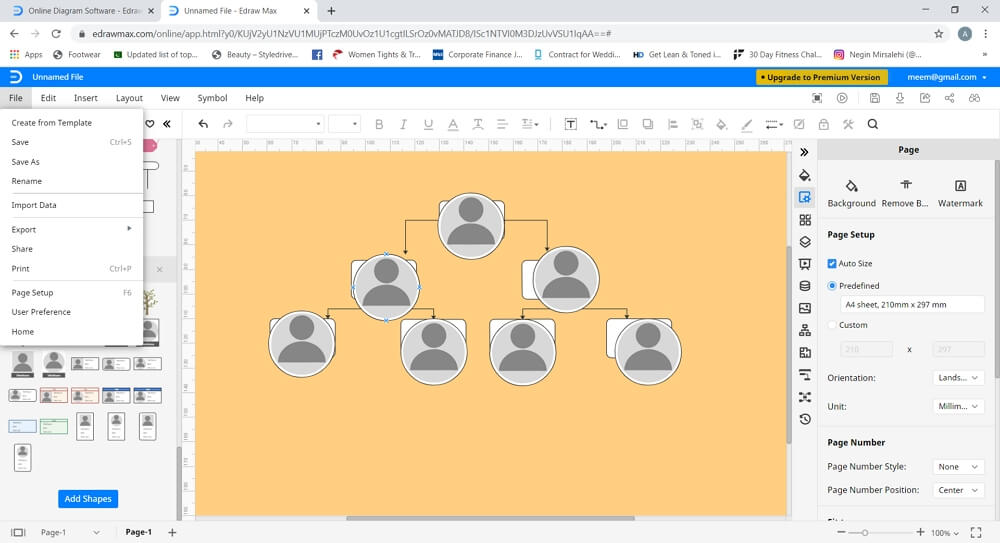Cómo hacer un árbol genealógico en PowerPoint
Paso 1 – Abra MS PowerPoint
Abra PowerPoint en su escritorio. Para este tutorial, utilizaremos la versión de MS PowerPoint 2013.
Paso 2 – Abrir una nueva diapositiva
Una vez iniciado MS PowerPoint, seleccione una diapositiva en blanco y ábrala. Haga clic en «Ctrl + A» y luego Eliminar, para seleccionar y eliminar el cuadro de texto presente en la diapositiva. Ahora tendrás una diapositiva limpia para trabajar.
Paso 3 – Crear un árbol genealógico
Para crear un árbol genealógico en PowerPoint, iremos a la sección «Ilustraciones» en la pestaña Insertar y haremos clic en «SmartArt». Aparecerá una ventana emergente donde se nos pedirá que seleccionemos el tipo de gráfico deseado. Desplázate hacia abajo hasta «Herencia», selecciona un gráfico y haz clic en «Aceptar». El gráfico se colocará en su diapositiva.
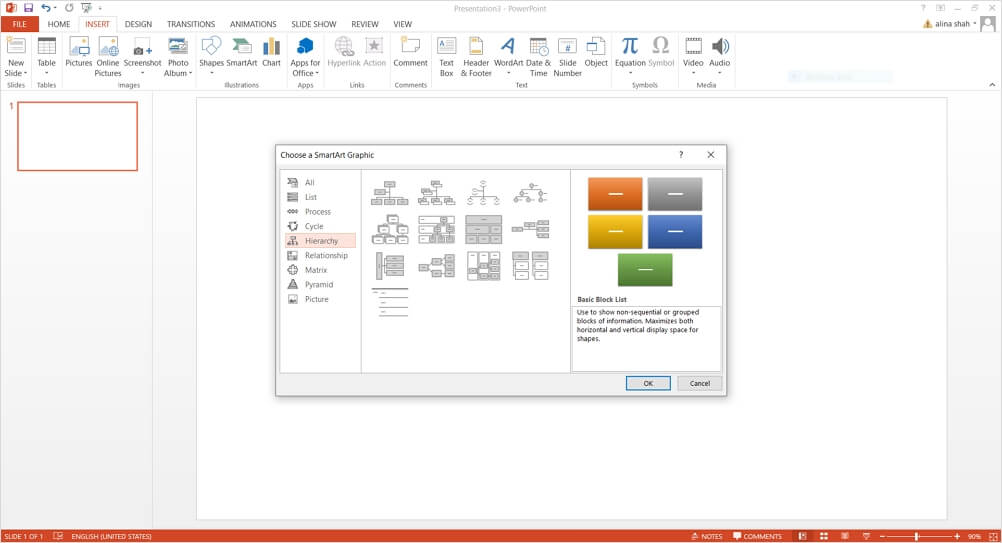
Paso 4 – Introducir texto y editar
Ahora introduzca texto en el gráfico y edítelo según sus necesidades. Puede utilizar la pestaña de inicio para editar las fuentes, cambiar el color y el estilo. También puede añadir imágenes yendo a la sección de guiones en la pestaña Insertar haciendo clic en la imagen. Hay algunas otras herramientas básicas en las pestañas de Diseño, Animación, Transición, Inicio e Insertar en PowerPoint, que también puede utilizar. PowerPoint no le da una amplia gama de herramientas de dibujo para jugar, pero es perfecto para crear un árbol genealógico simple.
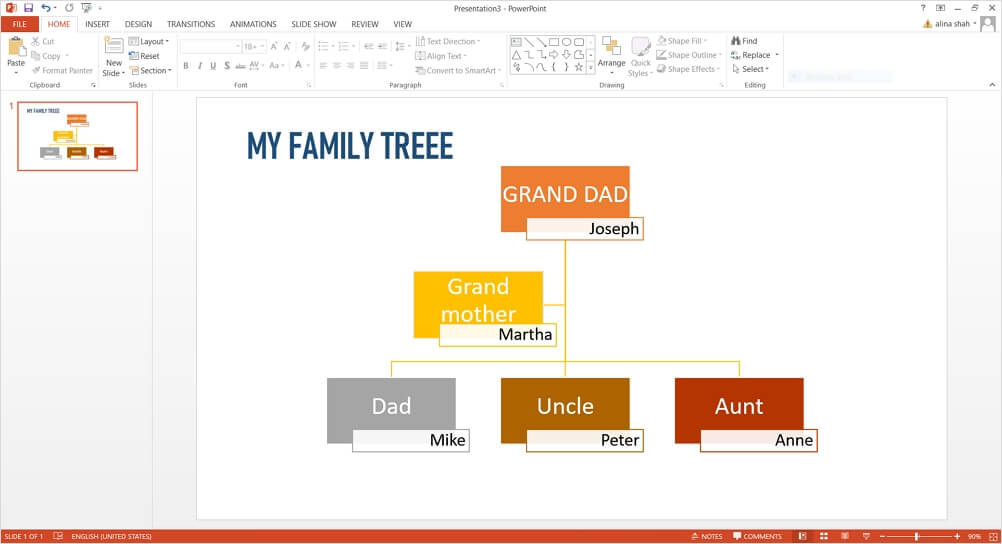
Paso 5 – Finalizar y guardar
Una vez que el árbol genealógico en PowerPoint está completo, puede guardarlo haciendo clic en guardar o guardar como opciones bajo la pestaña de archivo.
Cómo hacer un árbol genealógico en Edraw Max
Si quieres utilizar un software que te ofrezca más herramientas y funciones para crear árboles genealógicos detallados fácilmente, entonces Edraw Max Online es el mejor. Es una herramienta diagramática versátil que le permite crear varios contenidos visuales diferentes y ofrece múltiples herramientas de dibujo. Algunas otras características interesantes de Edraw Max Online son:
- Software fácil de usar – Edraw Max Online es un software muy fácil de usar porque ofrece una interfaz fácil de usar.
- Accesibilidad – Edraw Max Online es accesible a través de diferentes plataformas como Microsoft Windows, Linux y Mac OS X.
- Asequible – En comparación con otras herramientas de diagrama premium, Edraw Max ofrece planes de suscripción asequibles a precios muy bajos.
- Herramientas y características avanzadas – Edraw Max proporciona múltiples herramientas y características adecuadas para todo tipo de diagramas y profesionales de la industria.
- Plantillas gratuitas – Edraw Max tiene cientos de plantillas gratuitas que se pueden descargar y personalizar fácilmente.
Ahora que hemos visto lo que es una herramienta fantástica Edraw Max, vamos a ver cómo se puede utilizar para crear árboles genealógicos.
Paso 1 – Inicie Edraw Max
Abra su navegador y vaya al sitio web oficial de Edraw Max en línea, es decir, edrawmax.com/online.
Paso 2 – Inicie la pestaña de dibujo
Edraw Max ofrece muchas plantillas para árboles genealógicos, que puede utilizar para crear un árbol genealógico rápidamente. Para este tutorial, seleccionaremos una plantilla en blanco para hacer un árbol genealógico desde cero. Se lanzará una nueva pestaña de dibujo en el navegador.
Paso 3 – Hacer el árbol genealógico
Para hacer un árbol genealógico, puede utilizar la Biblioteca de Símbolos presente en la parte izquierda de la pantalla. Haga clic en el icono presente junto a la Biblioteca de Símbolos y busque el árbol genealógico en la ventana emergente. Haga clic en Aceptar para lanzar los símbolos del árbol genealógico en la biblioteca de símbolos. Ahora puede utilizar diferentes formas, líneas, flechas y símbolos de árbol genealógico disponibles en la biblioteca para crear un árbol genealógico desde cero.
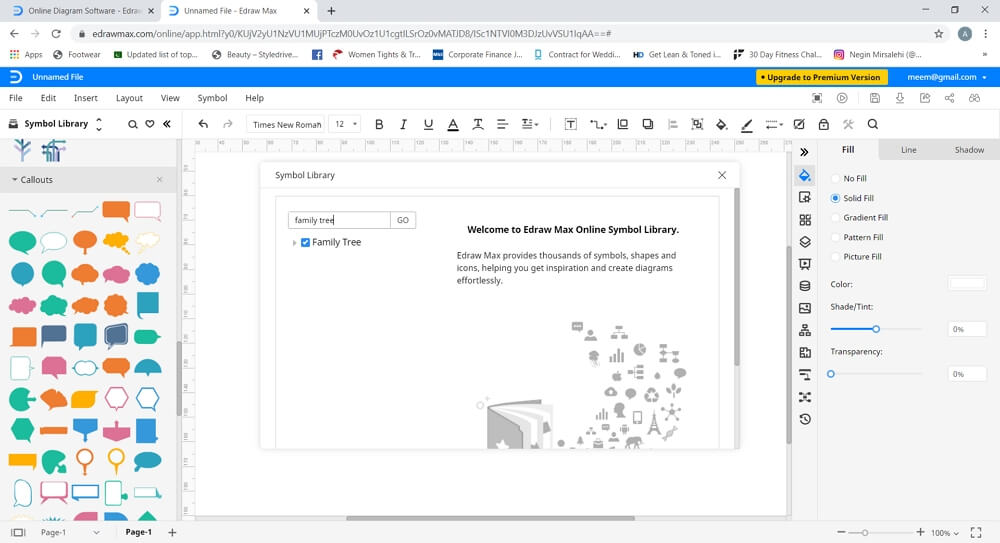
Para seguir editando diferentes elementos de su árbol genealógico, puede utilizar la herramienta de formato disponible en la parte derecha de la pantalla. Le permite cambiar y ajustar características como el tamaño, el color, el fondo, los efectos, las animaciones, las imágenes, etc.
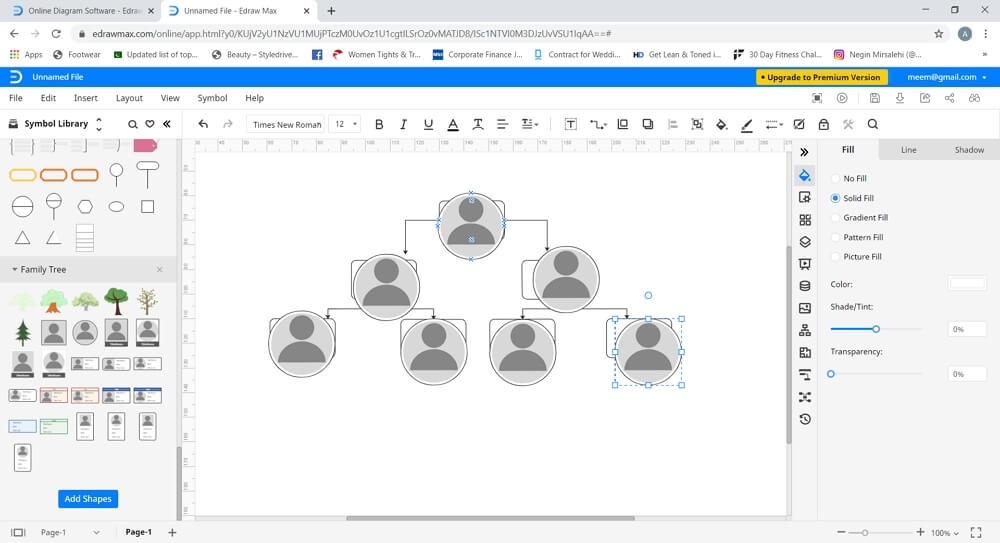
Pasos 4 – Añadir texto y otros detalles
Ahora escriba el texto para etiquetar su árbol genealógico. Usted puede ajustar el color de la fuente y el tamaño del texto a través de la ficha de formato. También puede añadir imágenes y otros detalles para mejorar su árbol genealógico.
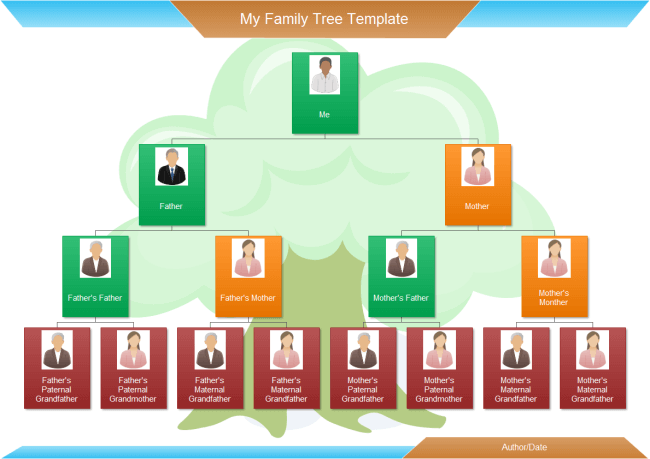
Cómo guardar su árbol genealógico
Después de completar el árbol genealógico, puede guardarlo haciendo clic en «Guardar» en la pestaña Archivo. Su archivo se guardará automáticamente en una nube de Edraw en su cuenta. Edraw Max online también ofrece una función «Exportar» en la pestaña Archivo, que le permite guardar su documento en los formatos de archivo más comunes como Word, Excel, PowerPoint, PDF, etc.
También puede guardar su archivo en servicios de almacenamiento en la nube como Google Drive y Dropbox haciendo clic en «Guardar como» en la pestaña Archivo.